セブンセンスのDocuWorks活用術!会計事務所の連携ツールをご紹介(後編)

確定申告のピークシーズンを迎え、会計事務所は最大の繁忙期となっています。この時期、多くの会計事務所では、膨大なファイル管理に頭を悩ませていることでしょう。ファイルが増えるにつれ、誤って他のフォルダに保存してしまうミスや、必要な情報を見つけるのに時間がかかるといった問題が発生しがちです。
そこで今回は、DocuWorksの自社開発プラグインと「eDocArrangement2」を活用した、効率的なファイル管理の事例をご紹介します!✨
解説するのは、ペーパーストックレスのコンサルタントでお馴染みの島口マネージャー!
このヒントを知れば、業務が驚くほどスムーズになるかも…!(゚Д゚;) ぜひ最後までご覧ください!✨
🔍 DocuWorks・確定申告・ファイル管理・フォルダ切替・名称付け・資料整理
…これらのワードに「おっ‼👀」となった方、必ず最後までご覧ください!!!

2010年アイクスグループ (現 セブンセンスグループ) 入社。 システム部門で採用され、社内サポートおよび年末調整や確定申告などの季節業務の企画・運営を担当。
2015年より、会計事務所向けにペーパーレス化の仕組みを指南するPSL(ペーパーストックレス)コンサルティングに携わる。
現在は、会計事務所専任コンサルタントとしてPSL導入支援やDocuWorksのセミナー講師、kintone管理者サポートを行っている。
会計事務所で使いたい!DocuWorksプラグインを自社開発!
セブンセンスグループには、業務効率化を支援する専任プログラマーが在籍しています。これまでにも、「もっと作業をスムーズに進められないか」「手間のかかる作業を自動化できないか」といった現場からの要望に応じて、さまざまなDocuWorksプラグインを自社開発してきました。
こうして開発されたプラグインは、自社の業務フローに最適化されており、どれも重要な役割を果たしています。今回ご紹介するのは、日々の業務はもちろんですが、確定申告業務で特に効率を発揮する「関与先BOX切替プラグイン」。弊グループにとって「なくてはならない」プラグインの一つです。
早速、「関与先BOX切替プラグイン」の具体的な機能と活用方法について詳しく見ていきましょう。
DocuWorks「関与先BOX切替プラグイン」とは?
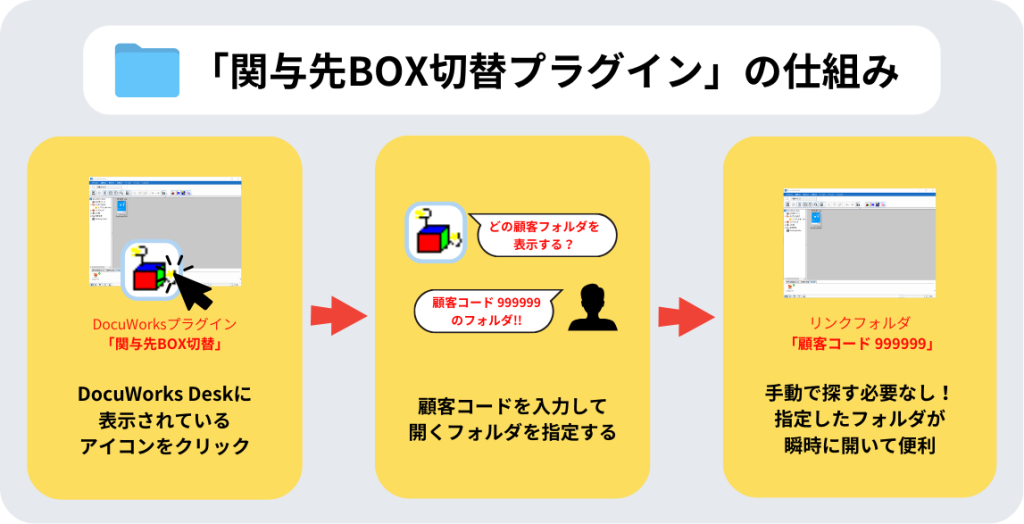
「関与先BOX切替プラグイン」は、DocuWorks上で顧客ごとのフォルダ管理を効率化するために開発されました。このプラグインは、DocuWorks Desk上にボタンとして設置されており、ユーザーがフォルダを簡単に切り替えられる仕組みになっています。
あらかじめ顧客ごとに付番した顧客コード(例:999999)を入力し、リンクフォルダを指定することで、該当のフォルダがすぐに表示されるため、膨大なフォルダの中から手作業で探す手間が大幅に削減されます。また、大量のファイル管理を要する繁忙期に起こりがちな、誤ったフォルダへの保存や移動のミスも防止できます。
「関与先BOX切替プラグイン」の使用方法は?
ここからは「関与先BOX切替プラグイン」の使用方法を、具体的にお伝えします!
1.「関与先BOX切替プラグイン」のアイコンをクリック
アイコンは、その他の自社開発プラグイン(「資料振分ツール」など)と同様に、DocuWorks Deskのツールバーに表示しています。ワンクリックで呼び出せるので、非常に手軽に使用できます!
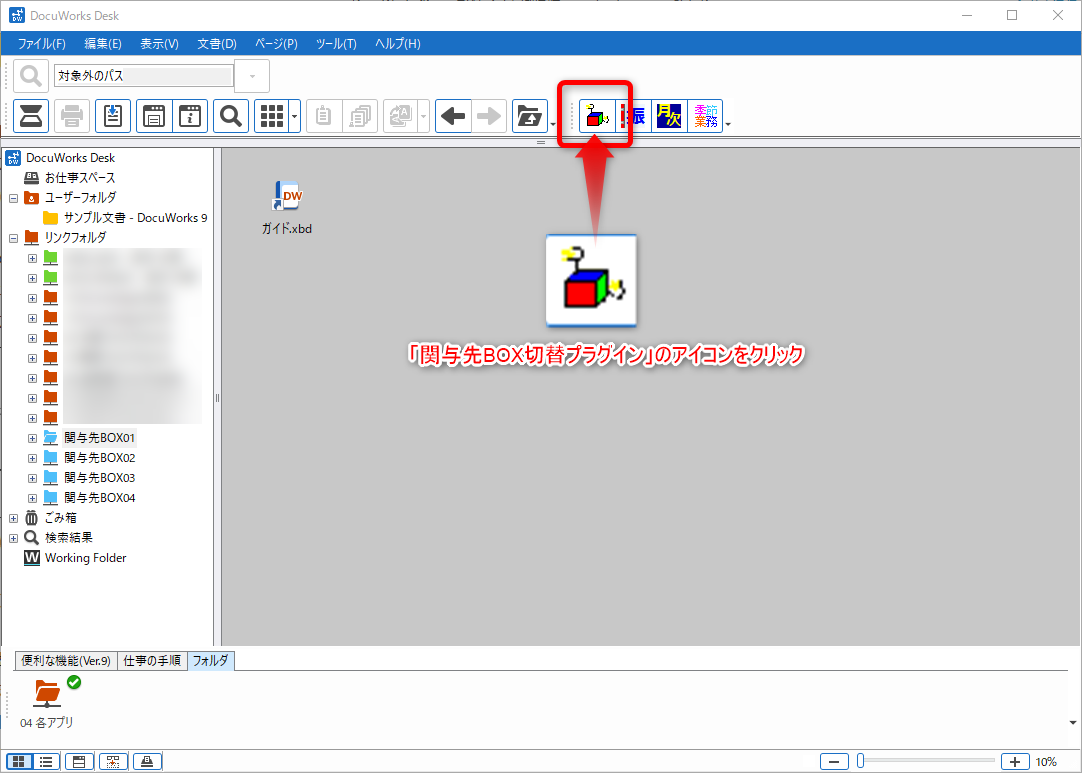
2.顧客コードを入力
あらかじめ付番した顧客コードを入力します。
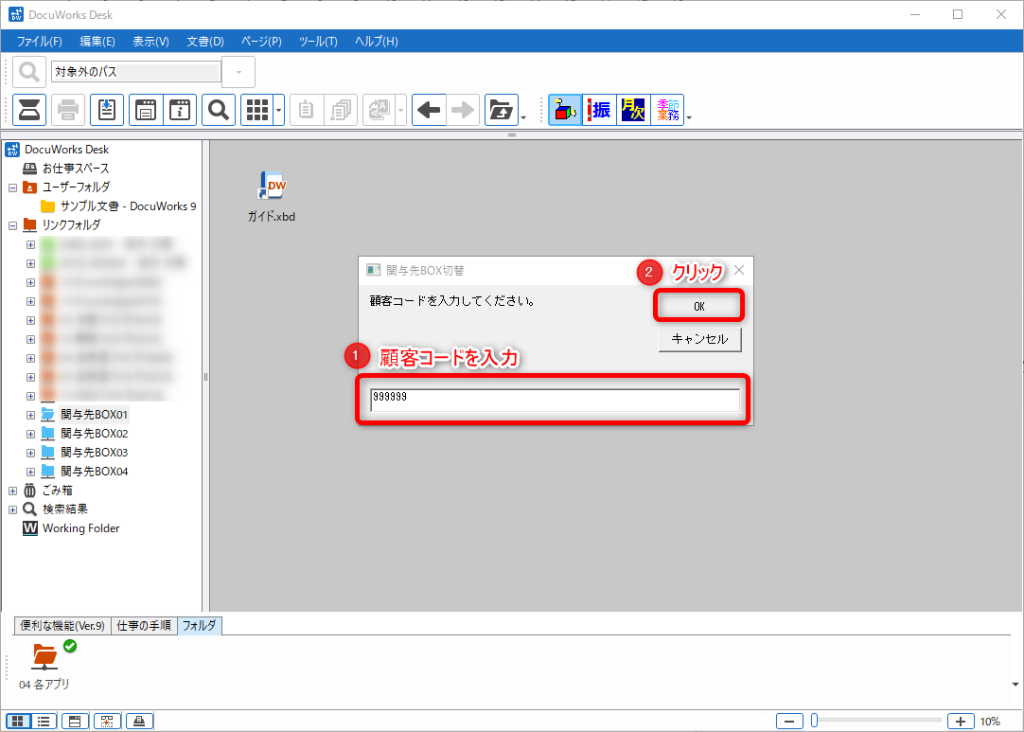
3.関与先BOX番号(1~4のいずれか)を入力
関与先BOXとは、画面左に常時表示されているリンクフォルダを指します。
計4つのBOXの内、開きたい場所(番号)を入力することで、任意の場所に顧客フォルダを表示させることができます。
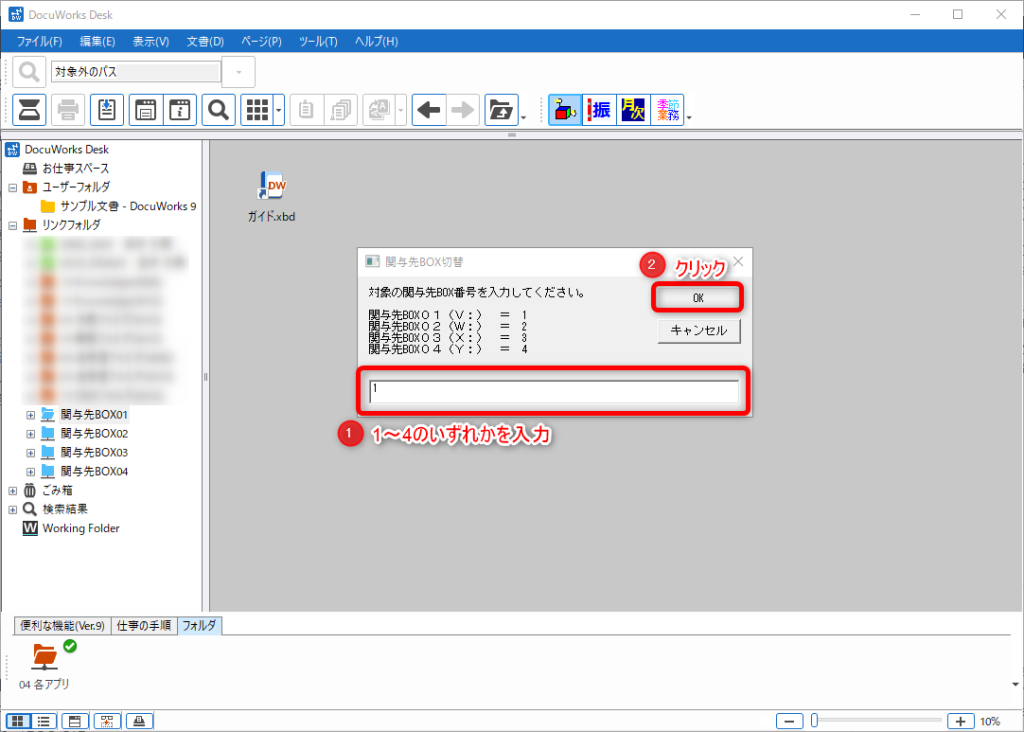
4.関与先BOXにリンクフォルダ(顧客フォルダ)が表示される
3で指定した関与先BOXに顧客フォルダが表示されます。
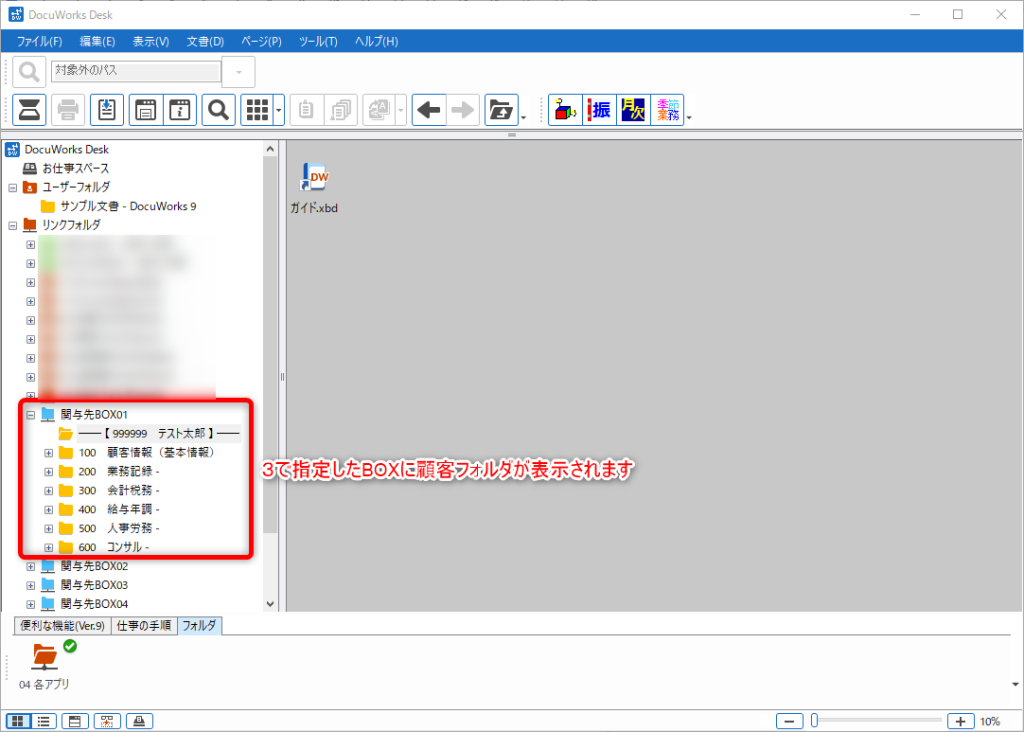

📝島口さんの「推しPOINT」📝
セブンセンスでは、kintoneやFileMakerで作成した進捗管理表に「BOX切替」というボタンを設置しています。こちらのボタンをクリックすると管理表で開いている顧客のリンクフォルダを、「顧客コード」を入力することなく開くことができます。この仕組みは「顧客コード」の入力の手間を無くす以上に、管理表とDocuWorksを業務導線で紐づけることができるため、社員の管理表登録漏れを防ぐことにも貢献しています!
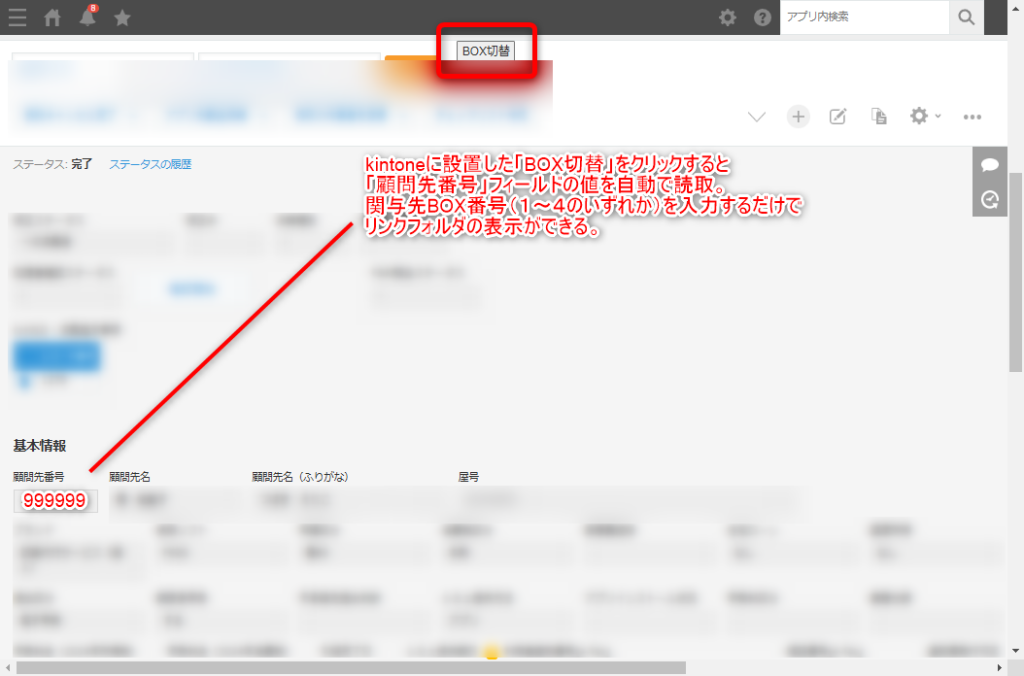
「eDocArrangement2」とは?
「eDocArrangement2(イードックアレンジメントツー)」は、DocuWorksの機能を拡張するツールで、文書の仕分けや処理を自動化することができます。多くの処理を自由に組み合わせられる高いカスタマイズ性が特徴です。セブンセンスグループでは、この「eDocArrangement2」を活かし、確定申告業務をはじめとする繁忙期の業務を効率化しています!(公式サイトはこちら)
今回は、確定申告の電子申告における活用事例をご紹介します。
「eDocArrangement2」の活用方法は?
確定申告の時期は、多くの顧客の電子申告を送信する必要があります。ほとんどの申告ソフトに一括送信の機能が備わっていますが、電子申告後に出力されるメール詳細をDocuWorksに印刷すると、1つの束になってしまい、顧客ごとにリンクフォルダを分けて資料を保管している場合、メール詳細のファイルを顧客ごとに分ける作業が発生します。従来、セブンセンスでは、これらの振り分け作業を手作業で行っていましたが、一括で処理する電子申告の件数が多ければ多いほど、振り分け作業に膨大な時間がかかってしまう課題がありました。
そこで「eDocArrangement2」を活用し、これらの振り分け作業を自動化する仕組みを導入しました。
セブンセンスで自動化した作業は、以下の3つです。
(1)束になったDocuWorksファイル(電子申告のメール詳細)をばらす
(2)ばらしたファイルを顧客ごとに束ねて名称付けをする
(3)顧客ごとに束ねたファイルを顧客別にフォルダに保管する
(1)束になったDocuWorksファイル(電子申告のメール詳細)をばらす
(2)ばらしたファイルを顧客ごとに束ねて名称付けをする
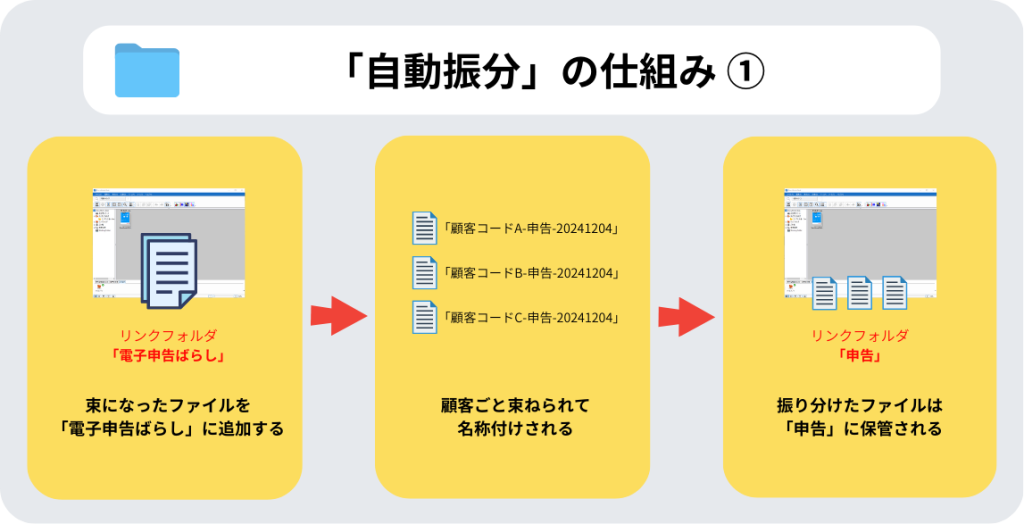
まず(1)と(2)を自動化するため、セブンセンスでは「電子申告ばらし」と「申告」というフォルダを作成。「電子申告ばらし」に対して「eDocArrangement2」で、DocuWorksファイルを「ばらして」、顧客ごとに「束ねて」名称付けし、完成したファイルを別のフォルダ(「申告」)に「保管」する設定をしました。これにより、束になった電子申告のメール詳細を顧客ごとに振り分けることができます。

📝島口さんの「推しPOINT」📝
こちらの仕組みの驚くべき点は、電子申告のメール詳細に記載された利用者識別番号をOCRで読み取り、社内で付番した顧客ごとの顧客コードと紐づけてくれることです。
こちらの仕組みに関してはこちらのコラムでも紹介しています!
(3)顧客ごとに束ねたファイルを顧客別にフォルダに保管する
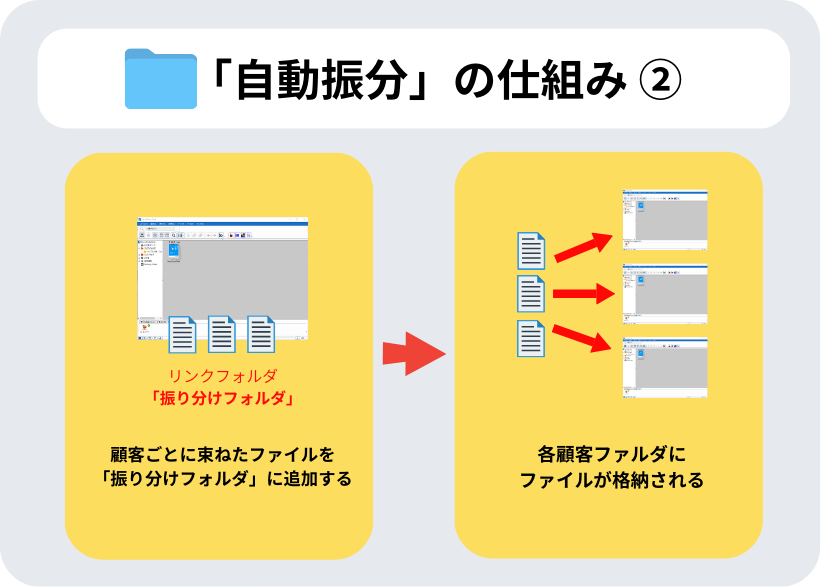
次に、別途作成した「振り分けフォルダ」に対して、「eDocArrangement2」で、DocuWorksファイルを各フォルダに振り分ける設定をしました。これにより、顧客ごとに束ねたメール詳細を自動的に各顧客フォルダに振り分けることができます。

📝島口さんの「推しPOINT」📝
確定申告のピーク時は一度に50件以上の電子申告を送信します。メール詳細の束が100枚を超えることも多く、手作業で対応していたときは手間も時間も非常にかかる作業でした。しかし、こちらの仕組みを導入したことにより、振り分け作業が約30秒で完了するようになりました!セブンセンスで行った数ある施策の中でも、特に効果が実感できた仕組みです!
今回ご紹介した「関与先BOX切替プラグイン」や「eDocArrangement2」 は、業務の自動化と効率化に大きく貢献しました。しかし、これらのツールを最大限に活用できたのは、事前にフォルダの階層や名称のルールを徹底していたからです。
ツールを導入する前に、まずは 「どの情報を、どこに、どのように整理するのか」 という基盤づくりから始めてみませんか?整理された環境が整えば、業務の効率化がスムーズに進み、ツールの効果もより実感できるはずです。
▼ 本コラムを読まれた方に、おすすめのプログラム ▼
